Problemas con el menú inicio tras actualizar a Windows 10 Fall Creators Update

Windows 10 Fall Creators Update ya está entre nosotros. Desde ayer por la tarde, la nueva versión de Windows 10 ha empezado a llegar a los usuarios, por oleadas a través de Windows Update o a cualquiera que quiera forzarla a través de las imágenes ISO o el Asistente para actualizar a Windows 10. Aunque de momento no se han reportado tanto problemas como con las actualizaciones anteriores a la hora de instalar esta actualización, algunos usuarios sí empiezan a reportar los primeros relacionados con esta actualización, estando uno de los primeros, y más frecuente, relacionado con el menú inicio.
Tal como podemos leer en los foros de la comunidad de Microsoft, algunos usuarios se han encontrado con que, tras instalar la actualización a Windows 10 Fall Creators Update, tanto desde las imágenes ISO como desde el propio Asistente para actualización o Windows Update, el menú inicio les ha dejado de funcionar correctamente.
Los errores con los que se han encontrado los usuarios son bastante variados. Algunos usuarios, por ejemplo, aseguran que el menú inicio les ha llegado completamente roto, y no hay manera de hacerlo funcionar, y otros usuarios aseguran que, aunque funciona, muchas de las funciones básicas, como anclar aplicaciones, agruparlas en carpetas u organizar el escritorio han dejado de funcionar.
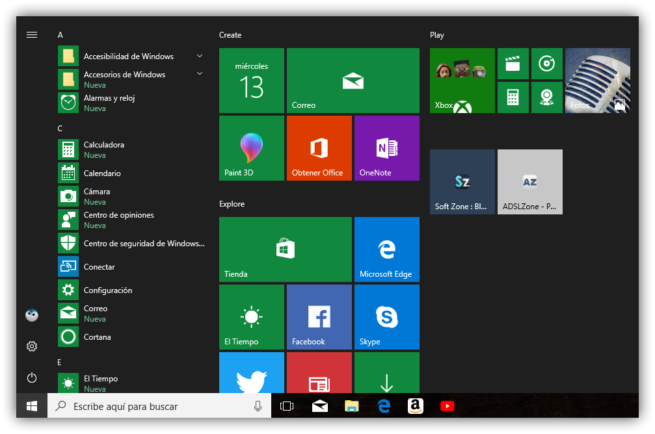
Otros usuarios aseguran, por ejemplo, que las aplicaciones no se están añadiendo al menú inicio tras instalarlas, aunque se pueden ejecutar sin problemas por otros medios, como a través de Cortana.
Los ingenieros de Microsoft ya están analizando este problema y lanzarán un parche próximamente, aunque, mientras este parche llega, podemos intentar solucionar estos problemas por nuestra cuenta de las siguientes formas.
Cómo solucionar los problemas con el menú inicio de Windows 10 Fall Creators Update
Desde Microsoft, lo primero que recomiendan para intentar solucionar estos problemas es utilizar el Solucionador de problemas del Menú Inicio. Este solucionador, que podemos descargar desde aquí, nos ayudará a identificar posibles problemas que puedan estar causando un mal funcionamiento en este y, si es capaz de identificarlos, los solucionará para hacer que el inicio vuelva a funcionar en Windows 10 Fall Creators Update.
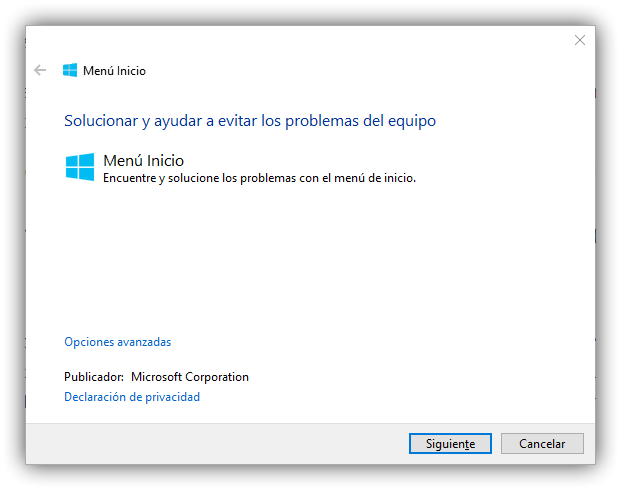
Otro de los consejos que nos recomiendan es utilizar la herramienta DISM para analizar nuestro sistema y solucionar cualquier fallo que pueda haber, por ejemplo, en la integridad de los archivos del sistema.
Para ello, no tenemos más que abrir una ventana de CMD con permisos de administrador y ejecutar en ella:
- DISM.exe /Online /Cleanup-image /Scanhealth DISM.exe /Online /Cleanup-image /Restorehealth
Esperaremos los 15/20 minutos a que esta herramienta termine y reiniciamos el ordenador. Si se ha detectado algún problema, ya debería estar solucionado.
Otra de las posibles soluciones sería reinstalar Cortana para que, en caso de que sea este asistente el responsable de los problemas al haberse quedado bloqueado, se puedan solucionar. Para ello, simplemente debemos abrir una ventana de PowerShell con permisos de administrador y ejecutar en ella:
- Get-AppXPackage -Name Microsoft.Windows.Cortana | Foreach {Add-AppxPackage -DisableDevelopmentMode -Register «$($_.InstallLocation)AppXManifest.xml»}
Si nada de lo anterior funciona, lo único que nos queda por hacer es desinstalar Windows 10 Fall Creators Update para volver a la versión anterior de Windows 10 y esperar a que Microsoft localice y solucione este problema.
¿Has actualizado ya a Windows 10 Fall Creators Update? ¿Has tenido algún problema al instalar esta nueva versión?
